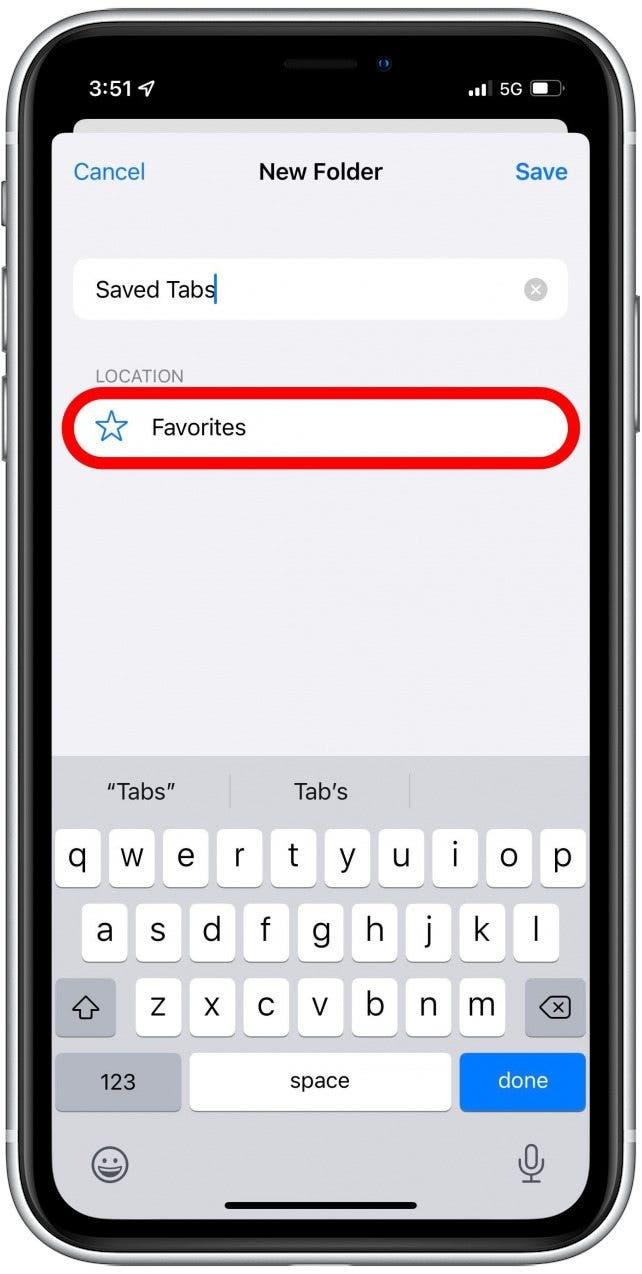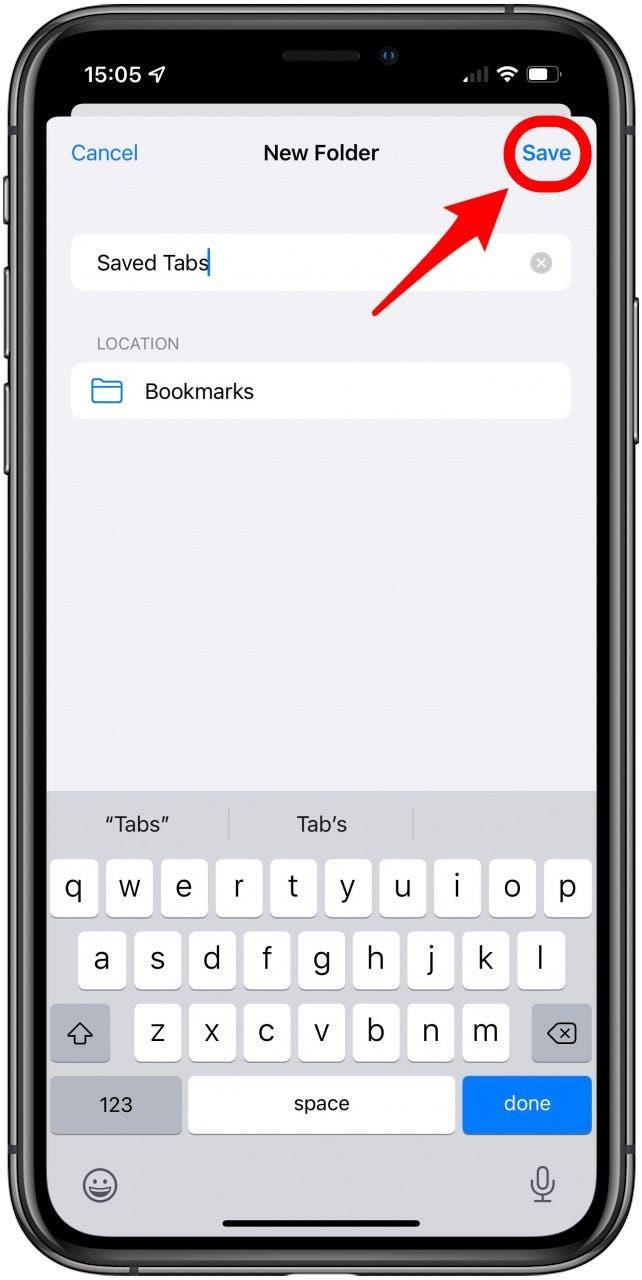Μερικές φορές χρειάζεται να κλείσετε όλες τις καρτέλες σας στο Safari στο iPhone για να λειτουργήσει ομαλά το πρόγραμμα περιήγησης, αλλά αυτό μπορεί να σημαίνει ότι χάνετε σημαντικές σελίδες που θα θέλατε να διαβάσετε κάποια άλλη στιγμή. Αυτή η συμβουλή θα σας διδάξει πώς να αποθηκεύετε αμέσως όλες τις ανοιχτές καρτέλες του Safari ως σελιδοδείκτες στο iPhone ή το iPad σας, ώστε να μπορείτε να τις βρίσκετε εύκολα ξανά αργότερα.
 Ανακαλύψτε τις κρυφές λειτουργίες του iPhone σαςΑποκτήστε μια καθημερινή συμβουλή (με στιγμιότυπα οθόνης και σαφείς οδηγίες), ώστε να μπορείτε να μάθετε το iPhone σας σε ένα λεπτό την ημέρα.
Ανακαλύψτε τις κρυφές λειτουργίες του iPhone σαςΑποκτήστε μια καθημερινή συμβουλή (με στιγμιότυπα οθόνης και σαφείς οδηγίες), ώστε να μπορείτε να μάθετε το iPhone σας σε ένα λεπτό την ημέρα.
Γιατί θα σας αρέσει αυτή η συμβουλή
- Αποθηκεύστε τις ανοιχτές καρτέλες του Safari πριν τις κλείσετε, ώστε να μην ξεχάσετε πώς να τις βρείτε αργότερα.
- Μην χάσετε ποτέ τις αγαπημένες σας σελίδες αν κλείσετε κατά λάθος τις καρτέλες σας.
Πώς να προσθέσετε σελιδοδείκτες σε όλες τις ανοιχτές καρτέλες του Safari
Το να μάθετε πώς να αποθηκεύετε σελιδοδείκτες στο Safari είναι σπουδαίο, αλλά το να ξέρετε πώς να αποθηκεύετε σελιδοδείκτες σε όλες τις καρτέλες του Safari ταυτόχρονα μπορεί να είναι ακόμα καλύτερο! Για να μάθετε περισσότερα σχετικά με τη χρήση του Safari στο iPhone σας, ανατρέξτε στο ενημερωτικό δελτίο Συμβουλή της Ημέρας. Δείτε πώς μπορείτε να βάλετε σελιδοδείκτες σε όλες τις καρτέλες του Safari που έχετε αυτή τη στιγμή ανοιχτές:
- Ανοίξτε την εφαρμογή Safari.

- Πατήστε παρατεταμένα το εικονίδιο σελιδοδείκτη.

- Επιλέξτε Προσθήκη σελιδοδεικτών για [#] καρτέλες.
![Επιλέξτε Προσθήκη σελιδοδεικτών για [#] καρτέλες - σελιδοδείκτης στο iphone](data:image/svg+xml,%3Csvg%20xmlns='http://www.w3.org/2000/svg'%20width='0'%20height='0'%20viewBox='0%200%200%200'%3E%3C/svg%3E)
- Εισάγετε ένα όνομα φακέλου για τη δέσμη των καρτελών σας.
- Πατήστε στο Αγαπημένα για να αλλάξετε τη θέση αποθήκευσης σε κάτι άλλο εκτός από τα Αγαπημένα, όπως ο φάκελος Σελιδοδείκτες.

- Πατήστε Αποθήκευση.

Όταν είστε έτοιμοι να επισκεφτείτε ξανά αυτές τις καρτέλες, απλά πατήστε ξανά το εικονίδιο σελιδοδείκτη και εντοπίστε το φάκελο με τις αποθηκευμένες καρτέλες. Αυτό το τέχνασμα για την οργάνωση των καρτελών του Safari θα σας βοηθήσει να παρακολουθείτε τις αγαπημένες σας ιστοσελίδες χωρίς να επιβραδύνετε την περιήγησή σας. Τώρα ξέρετε πώς να προσθέτετε αγαπημένα στο Safari σε όλες τις καρτέλες ταυτόχρονα για εύκολη πρόσβαση στο μέλλον! Απολαύστε το. Αν θέλετε, μπορείτε επίσης να μάθετε πώς να δημιουργείτε κοινές ομάδες καρτελών στο Safari για ευκολότερη ομαδική συνεργασία.

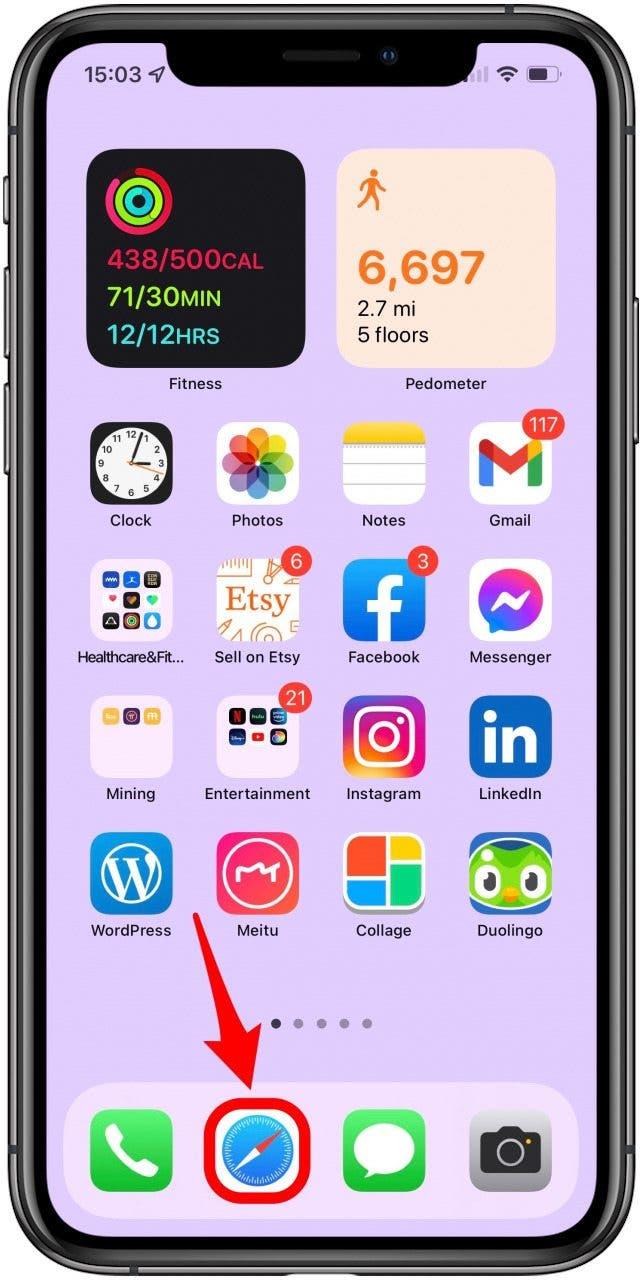
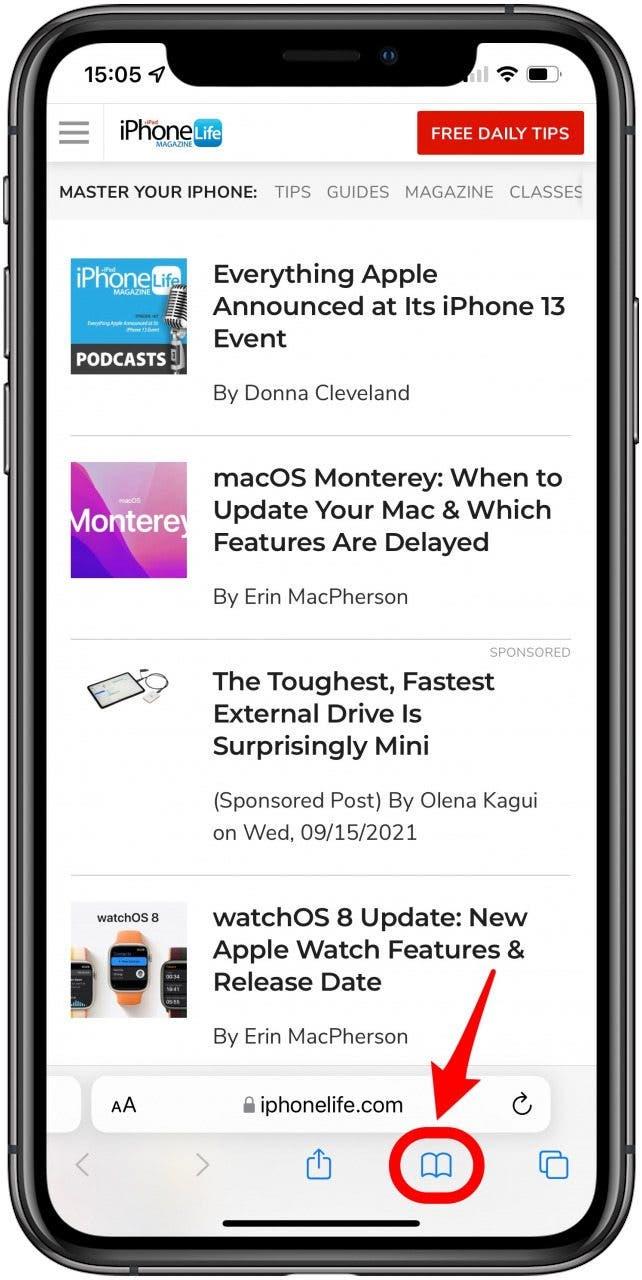
![Επιλέξτε Προσθήκη σελιδοδεικτών για [#] καρτέλες - σελιδοδείκτης στο iphone](https://img.iosapple.eu/How-To/Apps/555544871_3.jpg)